Huawei Band 6 - это стильный и функциональный фитнес-браслет с большим дисплеем и разнообразными возможностями. Включение устройства – первый шаг к взаимодействию с его функционалом. В данной статье мы расскажем вам о том, как правильно включить Huawei Band 6 и начать пользоваться всеми его возможностями.
Для включения Huawei Band 6 потребуется выполнить несколько простых шагов. Первым делом убедитесь, что ваш браслет заряжен. После этого нажмите и удерживайте кнопку включения на боковой стороне устройства. Держите кнопку нажатой до появления логотипа Huawei на экране. Теперь ваш Huawei Band 6 включен.
Если у вас возникли сложности при включении устройства, обратитесь к руководству пользователя, в котором найдете подробные инструкции по использованию Huawei Band 6. Теперь вы готовы отправиться на путь к здоровому образу жизни с помощью вашего нового умного фитнес-браслета Huawei Band 6!
Как включить Huawei Band 6

1. Нажмите и удерживайте кнопку на боковой части устройства (кнопка питания) до появления логотипа Huawei.
2. Когда на экране появится логотип, отпустите кнопку.
3. Дождитесь, пока устройство полностью загрузится и вы увидите заставку или главный экран Huawei Band 6.
Теперь ваш Huawei Band 6 включен и готов к использованию!
Шаг 1: Зарядка устройства
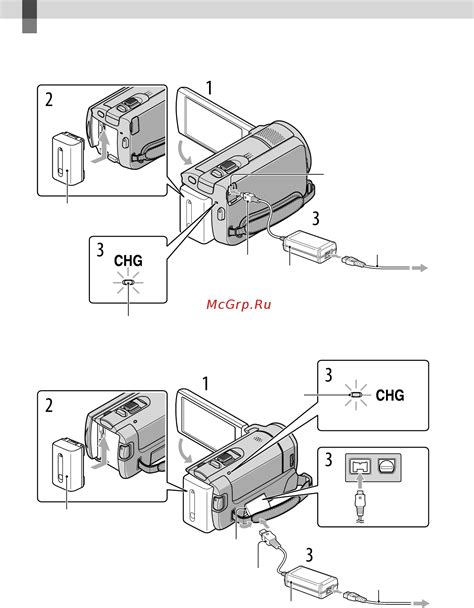
Шаг 1: Подключите магнитный зарядный кабель к Huawei Band 6.
Шаг 2: Вставьте конец зарядного кабеля в USB-порт компьютера или адаптера питания.
Шаг 3: Дождитесь, пока индикатор заряда начнет мигать, что свидетельствует о начале процесса зарядки.
Примечание: Рекомендуется использовать только оригинальное зарядное устройство Huawei для безопасной и эффективной зарядки.
Шаг 2: Установка приложения Huawei Health

Для использования умных функций Huawei Band 6 необходимо установить мобильное приложение Huawei Health на свой смартфон.
Как установить:
1. Перейдите в App Store (для устройств Apple) или Google Play (для устройств Android).
2. В поисковой строке введите "Huawei Health" и найдите приложение.
3. Нажмите кнопку "Установить" и дождитесь завершения загрузки.
После установки приложения Huawei Health переходите к следующему шагу для настройки и связи с Huawei Band 6.
Шаг 3: Подключение устройства к приложению

После успешного включения устройства Huawei Band 6, откройте приложение Huawei Health на своем смартфоне.
В приложении Huawei Health нажмите на значок "+" в правом верхнем углу экрана для добавления устройства.
Выберите "Устройства" и затем "Добавить устройство". Найдите и выберите Huawei Band 6 из списка доступных устройств.
Следуйте инструкциям на экране для завершения процесса подключения устройства к приложению Huawei Health. После успешного подключения вы сможете настроить и использовать все функции Huawei Band 6 через приложение.
Шаг 4: Открытие меню настройки устройства
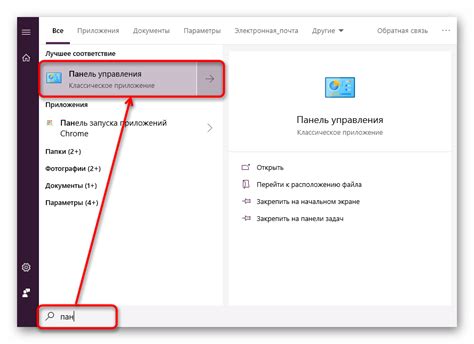
Чтобы открыть меню настройки на Huawei Band 6, выполните следующие действия:
- На главном экране устройства прокрутите вниз или вверх, чтобы дойти до пункта "Настройки".
- Нажмите на экране по значку "Настройки" или выполните свайп вправо, чтобы открыть меню настройки устройства.
- Прокрутите список настроек, чтобы увидеть доступные опции и функции Band 6.
Теперь вы можете настроить свое устройство Huawei Band 6 с учетом ваших предпочтений и потребностей.
Шаг 5: Настройка основных параметров
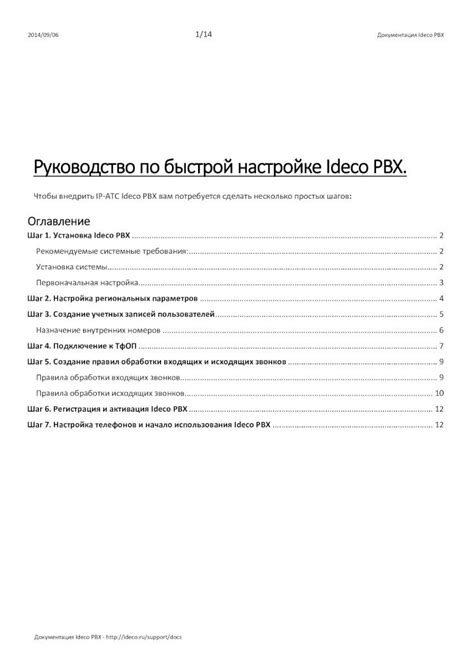
После того как ваш Huawei Band 6 успешно активирован и подключен к смартфону, перейдите в приложение Huawei Health на своем устройстве. В приложении откройте настройки умных часов, где вы сможете настроить основные параметры устройства.
В разделе настроек вы сможете выбрать язык интерфейса, установить цель по количеству шагов, настроить уведомления от приложений, настроить трекер сна и многое другое. При желании вы сможете также изменить другие настройки устройства, чтобы адаптировать его под ваши индивидуальные предпочтения.
Шаг 6: Готово! Наслаждайтесь использованием Huawei Band 6

Теперь у вас включен Huawei Band 6, и вы можете приступить к его использованию. Отслеживайте свою физическую активность, сердечный ритм, сон и многое другое с помощью этого умного устройства.
Не забудьте установить приложение Huawei Health на свой смартфон, чтобы получить максимальную отдачу от Huawei Band 6.
Вопрос-ответ

Как включить Huawei Band 6?
Для включения Huawei Band 6 удерживайте кнопку питания на устройстве в течение нескольких секунд, пока на экране не появится логотип Huawei. После этого устройство будет включено и готово к использованию.
Что делать, если Huawei Band 6 не включается?
Если Huawei Band 6 не включается, убедитесь, что устройство полностью заряжено. Попробуйте подключить его к зарядному устройству для некоторого времени. Если проблема сохраняется, возможно, требуется обратиться в сервисный центр.
Как проверить уровень заряда батареи на Huawei Band 6?
Для проверки уровня заряда батареи на Huawei Band 6 можно перейти в меню настроек устройства и найти раздел "Батарея", где будет отображаться текущий уровень заряда. Также при нажатии на кнопку питания экрана отобразится икона батареи с уровнем заряда.
Можно ли включить Huawei Band 6 через приложение на смартфоне?
Нет, Huawei Band 6 включается непосредственно на устройстве путем удерживания кнопки питания. Приложение на смартфоне предназначено для настройки устройства, синхронизации данных и просмотра информации, но не для включения или выключения.



